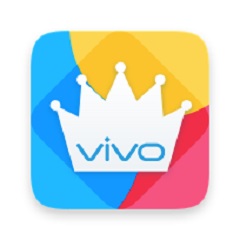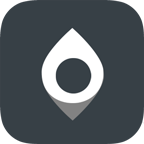《手机火狐浏览器》添加插件教程, 向浏览器添加插件可以补充浏览器。如果您想将插件添加到Firefox浏览器中,可以单击“加载项”中的“浏览所有Firefox加载项”,然后选择要在新页面中添加的组件。
单击添加到Firefox以成功添加插件。

如何给手机火狐浏览器添加插件?1.打开火狐浏览器,点击界面右上角的“三点”图标。

2.在出现的菜单栏中单击“附加组件”。

3.进入页面后,点击“浏览所有火狐插件”。

4.在添加其他组件的页面上,找到要添加的组件并单击Enter。

5.进入组件页面后,点击底部的“添加到Firefox”。

6.在弹出的对话框中单击“添加”。

《手机火狐浏览器》添加插件教程,以上就是本文为您收集整理的《手机火狐浏览器》添加插件教程最新内容,希望能帮到您!更多相关内容欢迎关注。